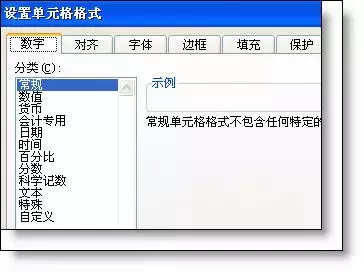职场人一定要会这17个Word操作技巧,让你效率提升十倍,建议收藏
大家好,这里是@秋叶PPT~
今天我们给大家分享 Word 高效操作!一共 17 个 Word 小技巧,包括快捷键、快速预览、打印、翻译等几个方面,能够让你在制作和排版文档时如有神助,效率百倍,如果你觉得有用,记得点赞关注收藏哦。
老规矩,还是先上目录:
01:万能的 F4 键
02:想看哪里点哪里
03:批量更新标题格式
04:自动设置多级编号
05:一键将文本转表格
06:一键将长表格排版一页纸
07:一键将文本分两边
08:很多文档难分辨?快速预览找对的
09:英文排版的迷之空格
10:打印内容多一页
11:只打印某些段落文字
12:快点翻到第200页
13:上下拆分
14:不认识的字怎么读,还没法联网
15:单词不认识?Word来教你
16:不止划词翻译,还能翻译全文
17:一键开启Word
01:万能的 F4 键
经常使用Word的值友们,对这个按键一定不陌生。
F4 键的功能是重复上一步操作,这意味着,你上一步做完什么操作,按 F4 键,它会自动帮你再来一次。
比如,合并单元格,你再也不用反复去点合并按钮:

对了,有些键盘需要同时按 Fn 键才会生效。
02:想看哪里点哪里
论文、书稿、标书等等大型文档,最烦的就是,有时候需要在不同的章节之间来回跳转。
如果你的文档是套用了标题样式,或者设置了大纲级别的,就可以开启导航窗格(低版本叫文档结构图)。
然后你就可以,想看哪里点哪里:

03:批量更新标题格式
无论哪一个软件,高效操作的秘诀都在于,将重复的操作批量化完成。
Word 里也有很多这样的功能。比如,样式。
设置过样式的标题,当你想要修改格式时,只需要修改其中一个就够了,其他的,可以让 Word 自动帮你完成:

04:自动设置多级编号
写论文等长文档,怎么少得了章节结构,有章节结构怎么少得了多级编号?别告诉我说,你的编号都是手打的……
当你把多级列表关联到标题后,要给标题添加多级编号,只需要轻轻点击:

05:一键将文本转表格
在处理文本上,Word 的能力其实被严重低估了。有些时候,它比 Excel 还强大。谁让 Word 的看家本领就是文本处理呢。
比如,把逗号分隔的长串文字转化成 5 列的表格,只需要这样点几下:

以后可别傻傻的复制粘贴哦。
06:一键将长表格排版一页纸
有一位朋友,想将长长的表格内容打印出来,但是这个表格太“瘦”,直接打印有点浪费纸,怎么办?
如果是在 Excel 里处理,其实挺麻烦。但是复制到 Word 里,就是点击 3 下鼠标的事:

这就是 Word 的分栏,被很多人忽略的一个强大技能。
07:一键将文本分两边
有些人知道分栏,可是很多时候想不到用它。其实是对它不够熟悉。
很多朋友问过,怎么让一页文字中,其中一部分开两栏排布,剩下的还是按原来的版面排版呢?
真相是,你要先选中想要分栏的部分,然后再分。就像下面这样:

08:很多文档难分辨?快速预览找对的!
有一天,同事和我抱怨,她电脑里有很多文件,可找起文档光看文件名又认不出来。
我一听,这还不简单,立马教了她一招,不用打开,快速预览,找到对的文档。

09:英文排版的迷之空格
输入英文,单词间的间隙特别大,删也删不掉,怎么办?
其实是因为单词没法断词导致,教你一招!

但是这招有个缺点,单词中间断开,很影响阅读,还可能让人误以为是两个单词,怎么办?

还有一招,包你满意!

10:打印内容多一页,省点纸吧!
进入【打印预览编辑模式】,点击【减少一页】。
如果你第二页只有一点内容,Word 自动在尽量不影响效果的情况下将将它们缩成一页。
注意!Word 其实是通过缩小文本字号和间距来尝试减少页数,所以成功后字号和间距会变小。
当然,如果内容太多,减少一页会失败。这时候你可能就要手动调整页边距和字体大小了。

如果你无法找到【打印预览编辑模式】,可以通过以下方式添加:

11:只打印某些段落文字
你也许知道,可以打印制定页面。可是,如果只打印第二段文字呢?
只要选中需要打印的内容,在打印时选择【打印所选内容】就可以啦~

12:快点翻到第200页
有一天,老板突然跟女神说:“第200页有个错误,你改一下,然后发邮件给我!”
女神居然把鼠标滚轮滚炸了!手指头都伤了,我实在心痛,赶紧远程传授Word“GPS定位系统”!

13:上下拆分
手机有个分屏功能,可以聊天看视频两不误。
你知道Word也有分屏功能吗,让你一份文档轻松可以上下对照,不用滚来滚去!

14:不认识的字怎么读,还没法联网?
女神今天发来一条微信,说如果我不用百度,能全部念出来,她就请我吃饭。
我看了一眼,给了她一个迷之微笑,立马念了出来,不用百度只用Word,快点学起来!

15:单词不认识?Word来教你!
阅读英文文档最烦的事是遇到不认识的单词,总要复制-粘贴-翻译,麻烦。要是没网就更麻烦!
开启Word 的“英汉词典”,让你一秒翻译,不用上网~

16:不止划词翻译,还能翻译全文
我们都知道,机器翻译只是用作参考。
那微软集成在Word里的翻译,究竟有什么优势?
保!留!格!式!
翻译前后的字号、颜色都不会变!

17:一键开启Word
天下武功,唯快不破!如何以最快速度且不用鼠标打开Word?
让你在妹子面前装一回牛逼,秋叶PPT来教你。

看到了吧,Word 其实很强大!
很多办公中实用、高效的操作,其实我们很多人从没有认真了解过。
以上就是我们今天分享的17个小技巧啦,大家有哪些 Word 实用小技巧呢,在评论区分享一下吧~
除了 Word 教程,我们还会更新其他学习干货资源,如果喜欢我们的文章,记得关注@秋叶PPT,可以收到最新的更新内容哦~
想了解更多实用 Office 技能,可以购买下方专栏课程学习哦~
[注:本文部分图片来自互联网!未经授权,不得转载!每天跟着我们读更多的书]
互推传媒文章转载自第三方或本站原创生产,如需转载,请联系版权方授权,如有内容如侵犯了你的权益,请联系我们进行删除!
如若转载,请注明出处:http://www.hfwlcm.com/info/165853.html